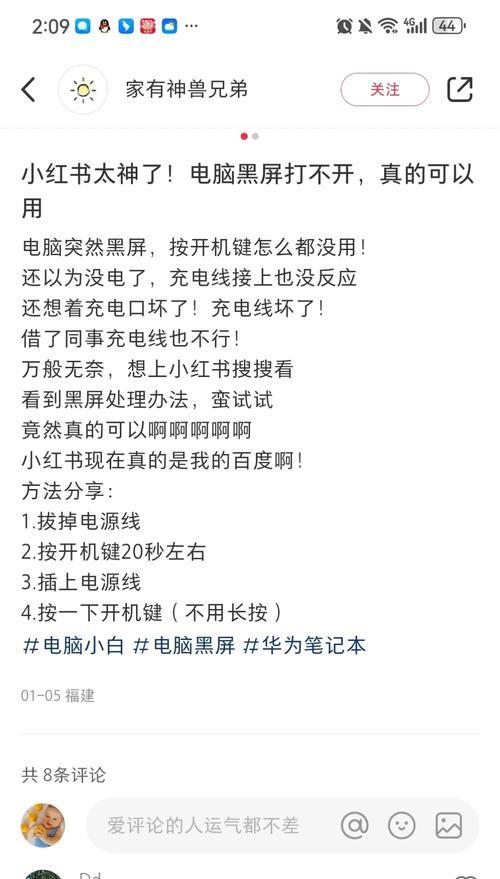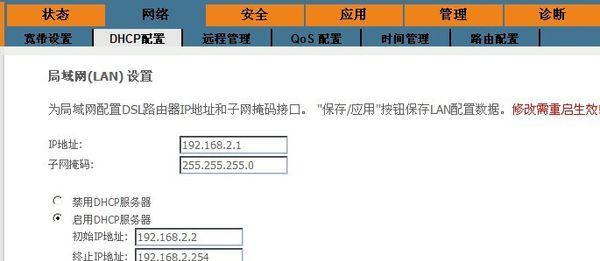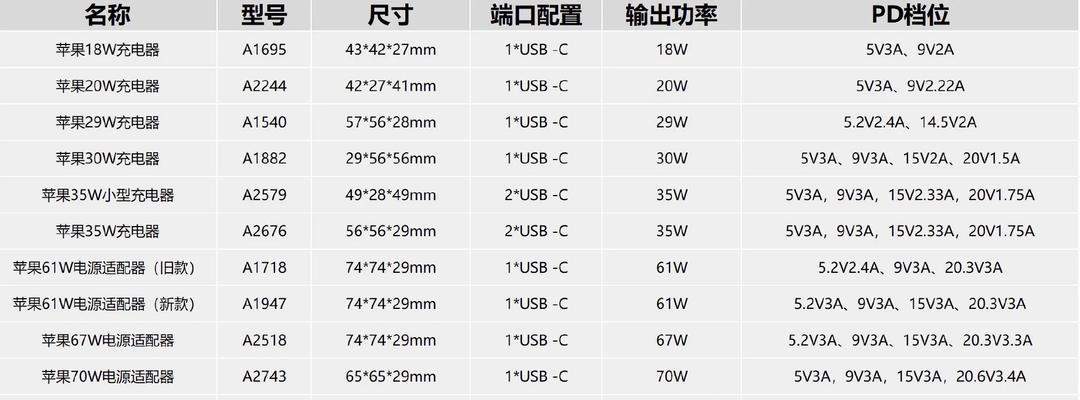你是否遇到过这样的情况:电脑开启后,屏幕一片漆黑,并没有任何显示?这可能是最让人头疼的电脑故障之一。本文将从多个角度解析电脑开机黑屏的问题,并提供一系列具有针对性的解决方法,助你尽快恢复正常工作或娱乐。
一、常见的电脑开机黑屏故障原因
在深入解决方法之前,让我们了解一些常见的电脑开机黑屏的故障原因。
1.显示器或连接线问题
显示器没电、连接线松动或损坏都可能导致开机后黑屏现象。
2.硬件故障
内存条、显卡或是主板等硬件的问题都可能引起黑屏。
3.系统或启动文件损坏
操作系统文件损坏或启动文件丢失也会导致电脑无法正确启动并显示黑屏。
4.BIOS设置错误
如果BIOS设置不正确,电脑也可能在启动时进入黑屏状态。
二、解决电脑开机黑屏的步骤
1.检查外界连接和电源
确认电源:确保显示器、电脑主机和所有相关设备均已接通电源,并且处于开启状态。
检查连接线:查看显示器的连接线是否牢固地插入了电脑主机的相应端口,以及连接线本身是否有明显的损坏。
2.内存条与显卡检测
清理和重插内存条:关闭电脑电源后,打开机箱,拔出内存条并用橡皮擦拭接触点后重新插入。
显卡检测:如果是独立显卡,同样需要检查显卡是否安装正确或尝试重新安装显卡。
3.检查BIOS设置
重置BIOS设置:在电脑关闭状态下,尝试找到主板上的跳线,短路来恢复BIOS出厂设置。
4.检查软件和系统文件
启动盘引导:使用启动盘进入系统修复模式,检查系统文件是否完整。
重装系统:如果检查发现系统文件损坏严重,可能需要重新安装操作系统。
三、注意事项和预防措施
硬件保养:定期清理电脑内部灰尘,确保所有硬件连接稳固。
系统备份:定期对重要数据进行备份,并做好系统还原点,以便出现问题时可以快速恢复。
安全卫士:安装可靠的防病毒软件,避免恶意软件对系统文件的破坏。
四、常见问题解答
Q:如何判断是显示器问题还是电脑主机问题?
A:首先尝试更换连接线或连接另一台显示器。如果更换后问题依旧,则可能是电脑主机的问题。
Q:开机黑屏时,听不到启动声音是否意味着硬件故障?
A:不一定。没有声音可能是因为喇叭未连接或音量设置在最小,但这并不排除硬件故障的可能性。建议对照硬件故障检测步骤进一步检查。
五、结语
电脑开机黑屏的问题虽然令人烦恼,但通常情况下都是可以解决的。通过本文提供的检查步骤和注意事项,大多数情况下都能找到问题所在并解决。如果你在自行解决问题时遇到困难,可能需要联系专业人士进行检查或维修。希望本文能助你一臂之力,让电脑重新焕发活力。